2015 年,Apple 在 OS X El Capitan (10.11) 中引入了一种新机制来保护用户数据免受恶意软件的侵害,称为系统完整性保护(也称为 SIP 或 rootless)。

为什么要禁用 SIP
例如,您想在下次更新后降级 iTunes 的版本,或者干脆删除其中一个 Apple 程序:Safari、iTunes、Photo...,但这些都是预装的应用程序,您无法删除它们。但如果你禁用SIP,那么你就有这个机会。
此外,由于激活实现的特殊性,一些“固化”应用程序需要禁用 SIP 才能实现所有功能的全部功能。
不幸的是,随着 macOS 11 Big Sur 的发布,苹果修改了其操作系统的安全原则。现在用户无权更改“System”文件夹,只能读取,禁用 SIP 不会改变任何内容。她还将所有预装应用程序移至此文件夹,Safari 浏览器除外。
说明(禁用 SIP)
无法从 macOS 本身禁用 SIP,否则整个保护点就会丢失。因此,您需要启动进入恢复模式并在终端中运行某些命令。
1. 在 macOS 恢复模式下启动 Mac。英特尔:重新启动计算机。屏幕变黑后,按住 Cmd + R 键,直到屏幕上出现 Apple 徽标。下载完成后,您将进入恢复模式。Apple Silicon:在 Mac 关闭的情况下按住电源按钮(10 秒)。然后转到“选项”。可能需要管理员密码。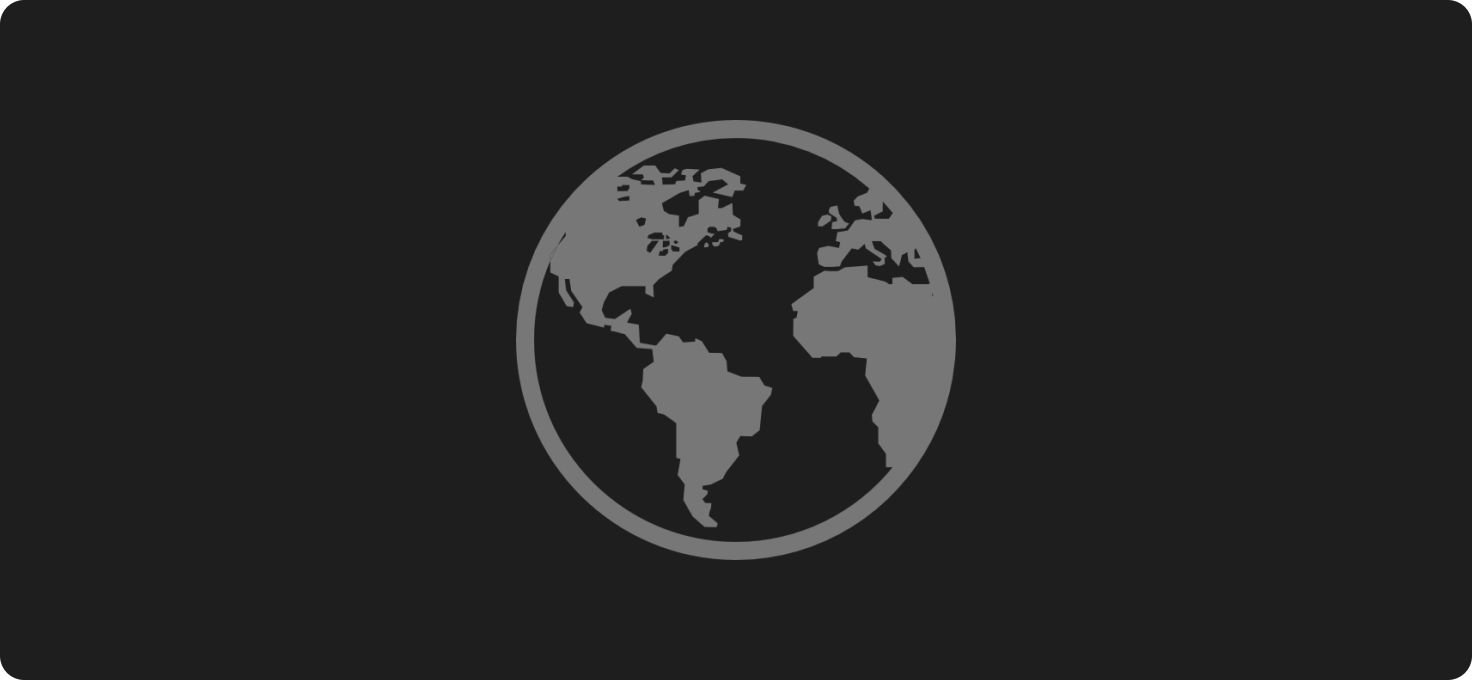
如果您刚刚启动进入 macOS,您可能按下组合键的时间太晚,或者释放得太早。重新启动计算机并重试。
2. 从实用程序菜单启动终端: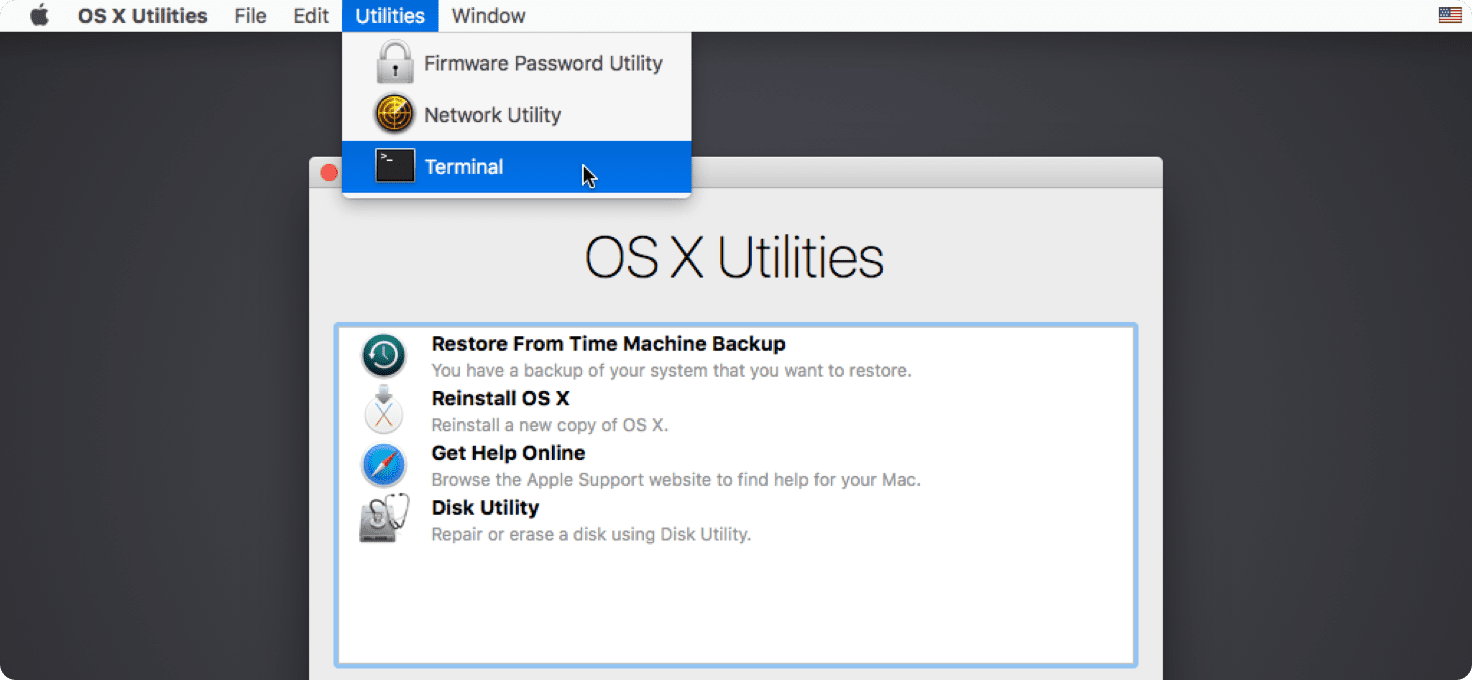
3. 运行csrutildisable命令并按“Enter”。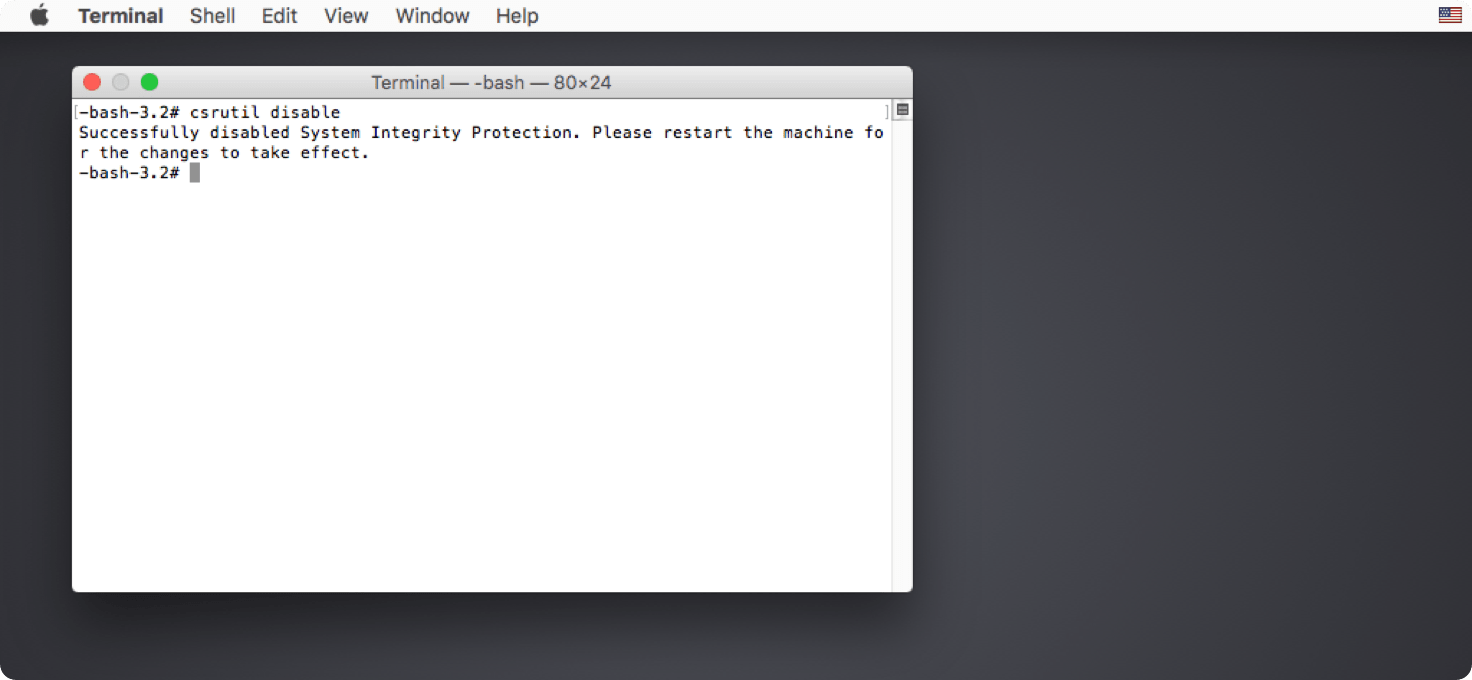 让我们补充一点,并非每个修补的应用程序都需要完全禁用 SIP。
让我们补充一点,并非每个修补的应用程序都需要完全禁用 SIP。
csrutil enable --without fs命令 将仅对文件系统禁用它,而不会影响内核扩展或干扰 NVRAM。
4. 重新启动 Mac。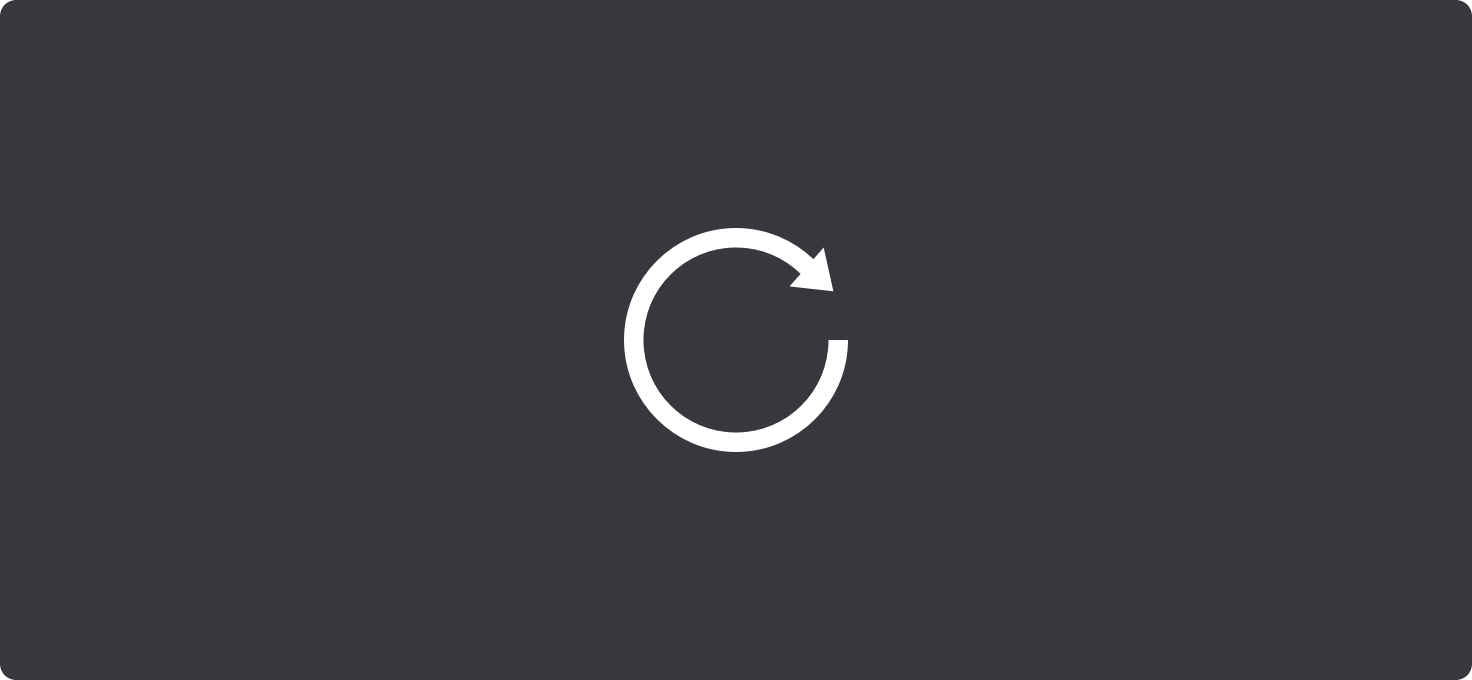 有时禁用 SIP 可能会导致您的 Mac 循环进入恢复模式而不是正常模式。要解决此问题,下次重新启动时,按住键盘上的 ⌥Option (Alt) 键以启动到驱动器选择模式。接下来,选择系统所在的磁盘,然后用鼠标单击它或按 Enter 键。
有时禁用 SIP 可能会导致您的 Mac 循环进入恢复模式而不是正常模式。要解决此问题,下次重新启动时,按住键盘上的 ⌥Option (Alt) 键以启动到驱动器选择模式。接下来,选择系统所在的磁盘,然后用鼠标单击它或按 Enter 键。
此外
完全没有必要永远禁用 SIP。执行必要的操作(通过启动所需的应用程序)后,您可以(再次)进入恢复模式并使用命令csrutil enable启用 Mac 保护
要检查 SIP 状态,请使用csrutil status命令
终端将显示:启用或禁用。
提供正常模式和恢复模式。

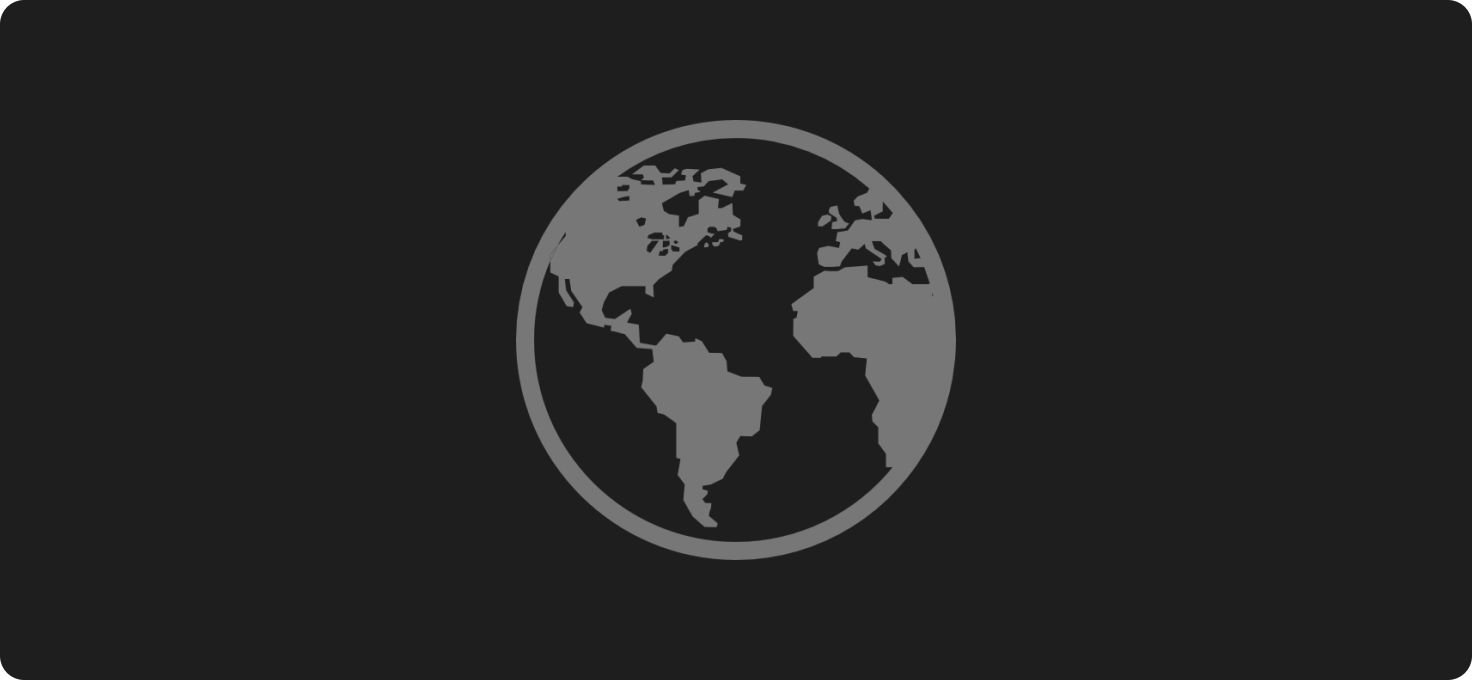
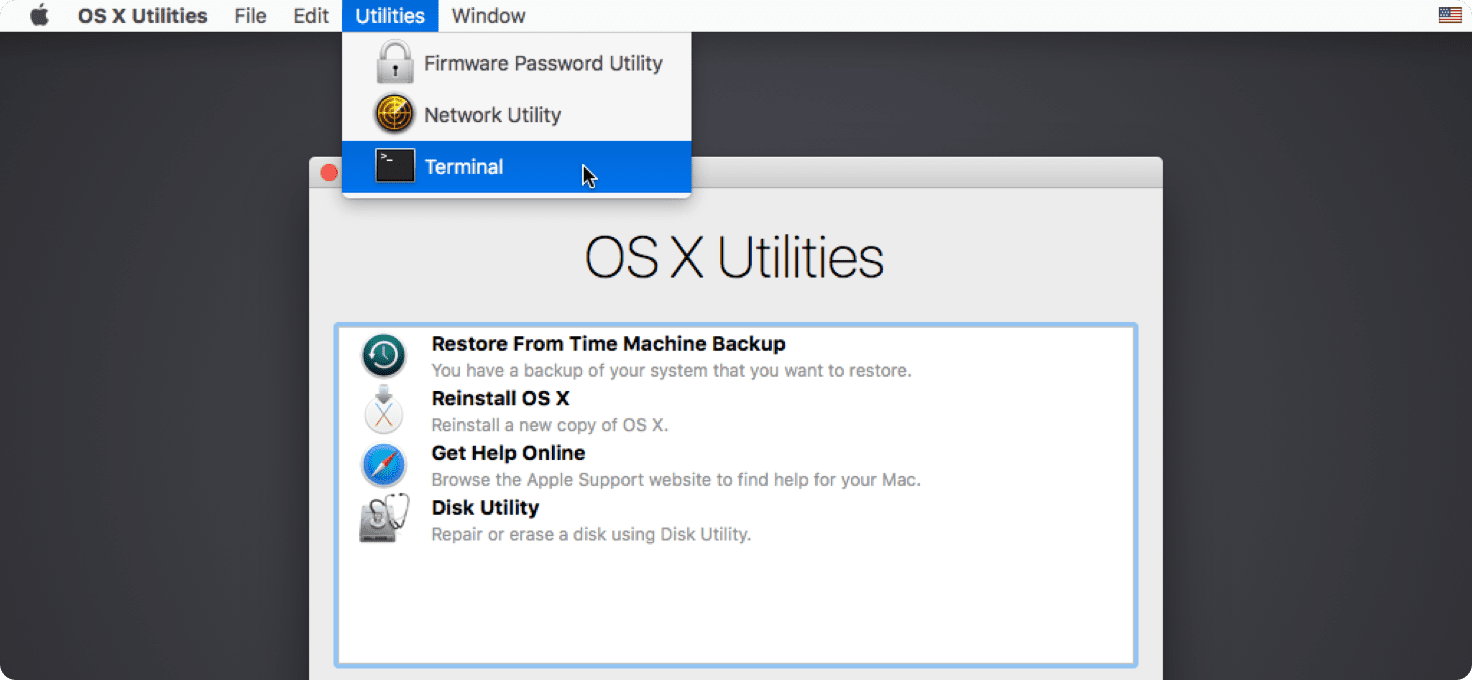
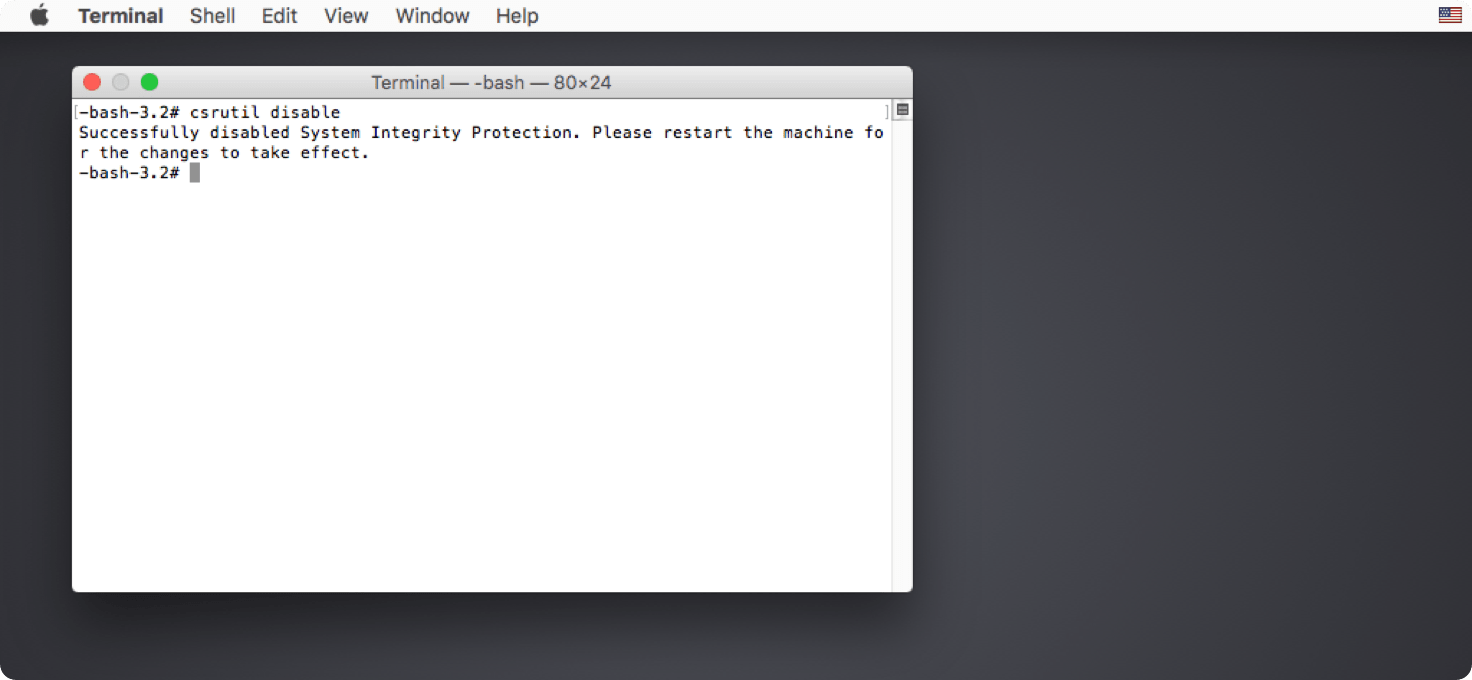
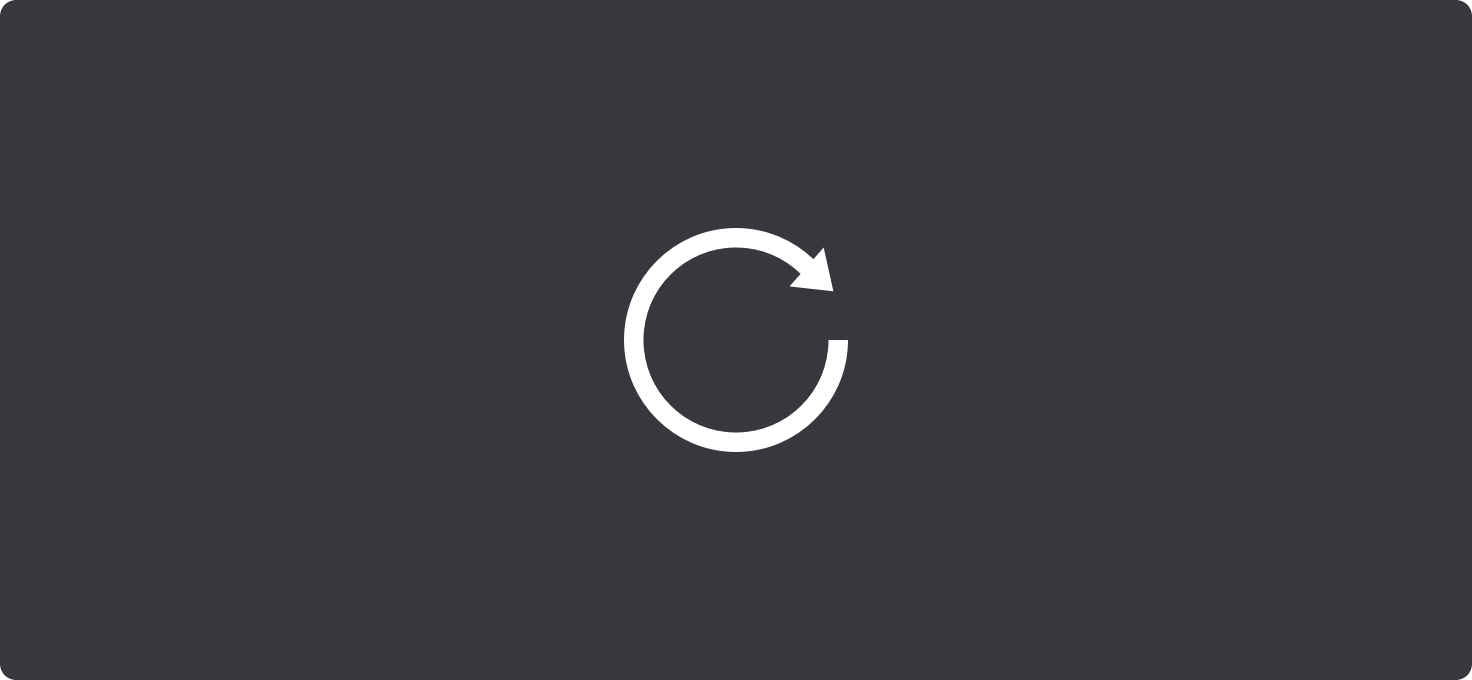



.png)

发表评论 取消回复